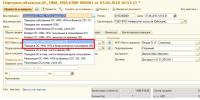Бухгалтерия 2 ндфл. Бухучет инфо
Согласно законодательству работодатель, выполняющий функцию налогового агента, обязан предоставлять в ИФНС данные по исчисленному и уплаченному налогу с физических лиц (НДФЛ) по всем сотрудникам, которым выплачивалось денежное, материальное вознаграждение или предоставлялась иная форма финансовой выгоды. Данные по форме «Справка 2-НДФЛ» предоставляются в ИФНС не позднее 1 апреля или первого рабочего дня после указанной даты, если на эту дату выпадает выходной. В справке указываются все доходы, вычеты с налогооблагаемых сумм, налоги и другие удержания по каждому физическому лицу за отчетный налоговый период.
Кроме указанной формы, есть персональная форма справки 2-НДФЛ, предоставляемая работодателем сотруднику по его заявлению для личных целей, подтверждающая его доходы, расходы и уплаченные налоги.
Как будет сформирована справка 2 НДФЛ в 1С 8.3, покажем на примере «1С:Бухгалтерия предприятия 3.0» (конфигурация в редакции 3.0.54.20). Кстати, заполнение 2-НДФЛ в 1С ЗУП 3.0 аналогично рассматриваемому примеру. Ниже приведена пошаговая инструкция по формированию справок 2-НДФЛ.
Подготовка и проверка
Для правильного расчета НДФЛ должны быть введены все необходимые данные по сотрудникам:
- Зарплата, отпуска и больничные;
- Стандартные, личные, социальные, профессиональные вычеты;
- Все прочие доходы и удержания с них.
Начисления заработной платы вводятся документами в разделе «Зарплата и кадры/Зарплата/Все начисления» (Рис.1). Также здесь вводятся больничные и отпуска. В документах автоматически формируются удержания, НДФЛ и взносы в фонды (Рис.1).
Рис.1
Другие документы по НДФЛ находятся в разделе (Рис.2). Здесь же можно формировать справки 2-НДФЛ. Рассмотрим некоторые часто используемые виды документов.
 Рис.2
Рис.2
– в документе указываются вычеты на детей и личные вычеты (Рис.3). Для стандартных вычетов указывается период действия: в шапке документа общий реквизит – месяц начала действия вычетов, а в таблице – месяц окончания действия по каждому вычету.
 Рис.3
Рис.3
– в документе учитываются все другие полученные доходы, начисления и удержания налога, также некоторые виды вычетов. Все операции фиксируются на конкретную дату (Рис.4).
 Рис.4
Рис.4
– документ используется для расчета и начисления имущественных и социальных вычетов (Рис.5). Период действия задается в шапке документа.
 Рис.5
Рис.5
Заполнение справки 2-НДФЛ для передачи в ИФНС
Создать справку можно в разделе «Зарплата и кадры/НДФЛ/2-НДФЛ для передачи в ИФНС» или путем выбора соответствующего документа в разделе В открывшемся журнале по кнопке «Создать» создается новая справка. Сначала нужно заполнить шапку документа (Рис.6):
- Год – год (отчетный период), за который предоставляется справка в ИФНС;
- ОКТМО/КПП – территориальная привязка организации по месту сдачи налоговой отчетности. Заполняется в разделе «Главное – Организации» в карточке на закладке «Регистрации в налоговых органах» ;
- В ИФНС (код)/с КПП – реквизиты налоговой инспекции;
- Вид справок ;– может принимать значения «Ежегодная отчетность» и «О невозможности удержания НДФЛ» ;
- Кнопки «Исходная», «Корректирующая», «Аннулирующая» – указывают статус справки.

Рис.6
Заполнение справки 2-НДФЛ происходит по кнопке «Заполнить» . Кнопка «Пронумеровать» нужна при ручном вводе сотрудников, который в свою очередь производится кнопкой «Подбор» . До проведения документа корректность введенных данных можно проверить кнопкой «Проверить» . При этом будет использован алгоритм проверки, заложенный в программе. Будет проверена правильность предоставляемых расчетов и персональных сведений сотрудников, занесенных в карточку. Перед отправкой справку нужно провести, нажав кнопку «Провести». Отправка в ИФНС может быть сделана через файл универсального обмена данными в формате xml по кнопке «Выгрузить».
При подключенном сервисе «1С-Отчетность» можно сразу отправить подготовленный документ в налоговую инспекцию. Пункт в меню «Отправить/Отправить в контролирующие органы» . Также в этом случае есть возможность on-line проверки правильности расчета. В меню пункт «Отправить/Проверить в интернете» . При возникновении ошибки так можно увидеть причину (строка при проверке будет красной, а причина помечена).
Дважды щелкнув по любой строке можно сформировать справочный отчет 2-НДФЛ в 1С для любого сотрудника из списка, но сохранить и распечатать справку, полученную таким способом, нельзя.
Заполнение справки 2-НДФЛ для сотрудника
Все стандартные, личные, социальные и имущественные вычеты можно увидеть в карточке сотрудника в строке «Налог и доходы» (разделы «Зарплата и кадры/Кадровый учет/Сотрудники» или «Справочники/Сотрудники») по ссылке «Предоставляются стандартные и имущественные вычеты, ставка…» . Ставка определяется тем, является ли сотрудник гражданином России или нет. Здесь можно ввести или исправить стандартный вычет или уведомление на вычет (Рис.7). Все документы находятся в разделе «Зарплата и кадры/НДФЛ/Все документы по НДФЛ».


Рис.7
Создание справки аналогично предыдущему примеру. В разделе «Зарплата и кадры/НДФЛ/2-НДФЛ для сотрудников» или в разделе «Зарплата и кадры/НДФЛ/Все документы по НДФЛ» в открывшемся журнале нажать кнопку «Создать». Сначала нужно заполнить шапку документа (Рис.7):
- Год – отчетный период, за который предоставляются сведения сотруднику;
- Сотрудник – сотрудник в штате или работающий по краткосрочному договору, получавший доход в организации (-ях) в указанный отчетный период;
- Формировать
– указывается территориальная привязка по месту учета в налоговой инспекции:
- «Сводно» – данные предоставляются в сумме по всем местам работы. Например, если сотрудник в течение отчетного периода переходил из одного филиала (обособленного подразделения) в другой или одновременно работал на неполной ставке в разных филиалах;
- «В разрезе кодов ОКТМО/КПП и ставок налога» – с привязкой к налоговой инспекции.
- ИФНС – указывается территориальная налоговая инспекция.
После задания всех полей формируем справку кнопку «Заполнить».
Рассмотрим пример начисления НДФЛ по двум ставкам – 13 и 35%. В левой части таблицы будут выведены данные по зарплате и другим доходам сотрудника. В данном случае на закладках «13%» и «35%» . В правой части таблицы все действующие вычеты (Рис.8). Суммы вычетов будут уменьшать налоговую базу.
 Рис.8
Рис.8
НДФЛ по ставке 35% применяется в случаях получения дохода от вкладов при процентной ставке выше ставки рефинансирования ЦБ или получения займа по процентам ниже этой ставки, от полученных подарков, выигрышей в лотерею и др.
 Рис.9
Рис.9
В данном примере сотрудник получил беспроцентный займ от организации в сумме 150 тыс. рублей на период с 1 июля по 31 августа 2017 года. В указанный период ставка рефинансирования была равна 9%. Если процентная ставка займа ниже ставки ЦБ, то согласно законодательству налогообложению подлежит 2/3 от разницы этих процентных ставок. Финансовая выгода сотрудника в данном случае равна 764 руб. в июле (31 день) и столько же в августе (31 день). Расчет за месяц – 150 000 руб.*(9% - 0%) *31/365 примерно - 764 руб. С этой суммы будет взиматься налог по ставке 35%. В справке 2-НДФЛ полученный доход отражен на соответствующей закладке (Рис.9). Справка 2-НДФЛ для сотрудников предоставляется в печатном виде (кнопка «Справка о доходах (2-НДФЛ)»).
Сформировать 2-НДФЛ в 1С можно следующим образом
- В карточке сотрудника – Оформить документ –
- В форме списка справочника Сотрудники «Оформить документ» –

- В документе Увольнение – Создать на основании – 2-НДФЛ для сотрудников:

- Раздел Налоги и взносы – панель навигации: и журнал документов «Все документы по НДФЛ» ; панель действий Создать –

- Раздел Отчетность, справки – Справки сотрудникам – 2-НДФЛ для сотрудников ; панель действий

В форме документа нужно заполнить реквизиты:
- «Год» , за который нужно сформировать справку и дату документа;
- «Организация» , если в информационной базе несколько организаций;
- «Сотрудник» ;
- «Подписал» – ФИО налогового агента или его представителя.
Данную справку можно сформировать сводно или в разрезе кодов ОКАТО/КПП и ставок налога. Для этого служит реквизит «Сформировать» .
«Заполнить» . Документ заполнится автоматически:

В зависимости от процентных ставок – заполняется каждая своя вкладка:

На закладке Личные данные проверьте заполнения личных данных сотрудника. Если нужно отредактировать какие-либо данные, то можно перейти по гиперссылке Редактировать карточку сотрудника в элемент справочника Физические лица .
После окончания редактирования данных физического лица – нажимаем на кнопку «Записать и закрыть» . На закладке Личные данные информация автоматически обновится:

Если редактировать личные данные сотрудника в самом документе, то эти реквизиты будут выделены жирным шрифтом. Данный способ правки не рекомендован. Вернуть обратно можно нажав на кнопку «Отменить исправления»:

После заполнения и проверки документа, чтобы получить печатную форму справки, нужно нажать на кнопку «Справка о доходах (2-НДФЛ)»:

Статус налогоплательщика:
- – работник является резидентом РФ;
- – работник не является резидентом РФ;
- – работник является высококвалифицированным специалистом;
- -работник является участником государственной программы добровольного переселения соотечественников, проживающих за рубежом;
- – работник является иностранцем и имеет статус беженца или получил временное убежище в РФ;
- – работник является иностранцем и работает на основании патента.
Раздел 3 и 5 заполняется по каждой из ставок налога в одной справке:

Вручную редактируется код налогового агента: 1 – налоговый агент или 2 – если уполномоченный представитель.
Как сформировать отчет 2-НДФЛ для передачи в налоговые органы
- Раздел Налоги и взносы – панель навигации: 2-НДФЛ для передачи в ИФНС и журнал документов Все документы по НДФЛ ; панель действий

- Раздел Отчетность, справки – 2-НДФЛ для передачи в ИФНС и 1С-Отчетность ; панель действий Создать – 2-НДФЛ для передачи в ИФНС:

Заполнение реквизитов практически ничем не отличается от 2-НДФЛ для сотрудников: указывается год за который создается справка, дата предоставления, ОКТМО/КПП.
При составлении первичной справки нажимаем на кнопку «Исходная» . В справке «Номер корректировки» – 00;
При составлении корректирующей справки нажимаем на кнопку «Корректирующая» . В справке «Номер корректировки» – 01-98;
При составлении аннулирующей справки нажимаем на кнопку «Аннулирующая» . В справке «Номер корректировки» – 99.
Указывается также «Вид справок»:
- Ежегодная отчетность . В справке имеет признак «1»;
- О невозможности удержания НДФЛ, где указываются доходы, с которых не был удержан НДФЛ. Табличная часть документа заполняется вручную. В справке имеет признак «2».
После заполнения необходимых реквизитов, нажимаем на кнопку «Заполнить» . Документ заполняется автоматически, если это не справка «О невозможности удержания НДФЛ»:

Для получения печатной формы нажимаем на кнопку Печать – Справка о доходах (2-НДФЛ). Сформируются справки о доходах физических лиц:

Посмотрите наше видео по регистрации удержаний НДФЛ в 1С ЗУП и Бухгалтерия:
Создание справки 2-НДФЛ в 1С 8.3 Бухгалтерия 3.0
Справку 2-НДФЛ для сотрудников можно создать:
- Раздел Зарплата и кадры – панель навигации НДФЛ – 2-НДФЛ для сотрудников и журнал Все документы по НДФЛ; панель действий Создать – 2-НДФЛ для сотрудников:

- В карточке сотрудника – Оформить документ –
- В форме списка справочника Сотрудники , предварительно выделив нужного сотрудника и нажать на кнопку «Оформить документ» –
- В документе Увольнение – Создать на основании – 2-НДФЛ для сотрудников.
2-НДФЛ для передачи в налоговые органы
- Раздел Отчеты – 1С-Отчетность – Регламентированные отчеты:

- Раздел Зарплата и кадры – панель навигации НДФЛ – 2-НДФЛ для передачи в ИФНС и журнал Все документы по НДФЛ; панель действий Создать – 2-НДФЛ для передачи в ИФНС:

Так как переход на 3 редакцию программы 1С:Зарплата и управление персоналом в 2018 году уже неизбежен, то для того чтобы он прошел безболезненно и вы побыстрее адаптировались к новому интерфейсу, мы продолжим рассказывать о том где найти и как заполнить различные документы и отчеты в 1С:ЗУП, ред. 3.1. И сегодня речь пойдет справках для расчета пособий и 2-НДФЛ для сотрудников.
Обе справки можно найти на закладке Отчетность, справки в разделе Справки сотрудникам :

Сначала перейдем в список справок 2-НДФЛ для сотрудников . И создадим новую справку. Выберем год, организацию, сотрудника. Установим режим Сводно . В принципе, сам документ выглядит точно также как и в предыдущей редакции программы. Из плюсов могу отметить, что если все начисленные сотруднику суммы выплачены, то суммы удержанного и перечисленного НДФЛ заполняются автоматически. Если помните, то в редакции 2.5 для автоматического заполнения графы Перечислено нужно было формировать специальный документ. Вот в новой редакции программы этот момент упростили.

Табличная часть автоматически заполняется по всем ставкам НДФЛ. На закладке Личные данные можно посмотреть и при необходимости отредактировать данные сотрудника:

Теперь создадим справку для расчета пособий. При выборе сотрудника и расчетного периода, за который мы хотим сформировать справку автоматически заполняются данные о заработке сотрудника, данные о страхователе, и данные о застрахованном лице.

По кнопке печать доступны две печатные формы документа 2011 и 2013 года. Нам надо напечатать форму 2013 года.

Иногда меня спрашивают, почему суммы в справке 2-НДФЛ и в справке для расчета пособий не совпадают? Ну, на самом деле, очень даже совпадают. Просто в справку для расчета пособий не попадают суммы, не облагаемые страховыми взносами. В нашем примере это больничный, на сумму 3270,93 и сумма подарка к Новому Году. Это 5000 руб.

Давайте еще посмотрим, как сформировать эти справки в программе 1С:Бухгалтерия 8, редакция 3.
Справка 2-НДФЛ для сотрудников находится в разделе Зарплата и кадры
в блоке НДФЛ
:

Создаем новую справку, выбираем сотрудника, год и если зарплата выплачена полностью, то удержанный и перечисленный НДФЛ программа заполнить автоматически:

Аналогично, личные данные сотрудника можно проверить и откорректировать на закладке Личные данные . Также можно воспользоваться внутренней проверкой программы по кнопочке Проверить . В случае обнаружения ошибок программа выдаст информационное сообщение с указанием места ошибки:

Справка для расчета пособий также находится в разделе Зарплата и кадры , но в блоке Страховые взносы :

Создаем новую справку, выбираем организацию, сотрудника и расчетный период. Сумму заработка программа заполнит автоматически, а вот периоды болезни и ухода за детьми здесь придется заполнять вручную. Для этого правой кнопкой мыши кликнем по нижней части документа и воспользуемся кнопкой Добавить :

И даже наименование периода надо вводить вручную:

Вот и все, что я хотела вам рассказать в своей небольшой статье. Присоединяйтесь к нам в соц.сетях, пишите нам. Задавайте свои вопросы. Вы помогаете нам выбирать новые темы для обсуждения
Отвечая на вопросы наших пользователей и клиентов, сегодня мы рассмотрим процесс правильного заполнения и формирования такого достаточно распространенного документа, как справка .
Рассматривать процесс будем в конфигурации 1С Бухгалтерия Предприятия версии 8.3. Точно те же действия для формирования справки 2-НДФЛ нужно выполнить и в Зарплата и Управление Персоналом 3.0 .
Будет показана процедура формирования справки 2-НДФЛ для налоговой и отдельно процедура формирования справки 2-НДФЛ для сотрудников. Исходим из того, что база данных нашего предприятия наполнена данными и в ней и им .
Заполнение справки 2-НДФЛ для налоговой (ИФНС)
Для создания справки 2-НДФЛ для налоговой нужно, находясь на главной странице, перейти в меню «Зарплата и Кадры».

Здесь и становится доступным выбор возможным выбор вариантов формирования справки 2-НДФЛ. Т.е. для налоговой или для сотрудников.

Выбираем «2-НДФЛ для передачи в ИФНС» и попадаем в журнал документов, где хранятся сформированные ранее справки 2-НДФЛ для передачи в налоговый орган. У нас, в демонстрационной базе данных журнал пуст. Стоит отметить, что если бы у нас было несколько организаций и были бы сформированные для них справки 2-НДФЛ, то отбор можно было бы выполнить выбрав организацию из выпадающего списка и установив галочку активации отбора. Также интерфейс журнала позволяет выполнить поиск по документам и печать справок.

Сгенерируем новый документ нажав на кнопку «Создать».


Заполняем нужные реквизиты. Выбираем год и указываем организацию. Некоторые обязательные реквизиты программа подставит самостоятельно на основании этих данных. Такое возможно при корректном заполнении справочника организаций и карточки выбранной организации.

Указываем вариант, определяющий вид справки. дату и номер программа подставит автоматически, при необходимости их можно редактировать.

Определяем и указываем обязательно как будет фиксироваться в налоговой наша новая справка, выбираем вид — «Исходная», «Корректирующая», «Аннулирующая». Если документ корректирующий, то внесем дополнительно и номер корректировки. Предположим, что мы делаем исходную, т.е. первоначальную справку.
Проверяем заполненные реквизиты и нажимаем кнопку «Заполнить».

Если учет настроен и ведется верно, то в результате, в табличной части будет сформирован список. Этот реестр сотрудников и нужен для отправки в налоговый орган. В случае попытки формирования отчета по организации или периоду, в котором не было исходных данных программа продемонстрирует предупреждение.

Теперь документ-справку можно записать и/или провести. Проверив правильность сформированных данных можно выгрузить справку в формате *.xml для последующей отправки. Нажав на кнопку «Выгрузить» мы сможем сохранить файл xml с нужным названием в папку для последующей обработки программой пересылки в ИФНС.

Также, при наличии подключения к соответствующим сервисам, можно воспользоваться возможностью проверки и отсылки реестра справок 2-НДФЛ в ИФНС через сеть Интернет.

И, наконец, можно сформированные данные вывести на печать. Для этого нужно кликнуть одноименную кнопку интерфейса.

Выберем нужный нам вариант печатной формы и программа сформирует печатный документ. В нашем случае, если выбрать печать справки, то система сгенерирует справки для каждого сотрудника из списка.

Заполнение справки 2-НДФЛ
Аналогично рассмотренному выше случаю, переходим из формы главной страницы программы по кнопке меню «Зарплата и кадры» и далее выбираем «2-НДФЛ для сотрудников».

В открывшемся журнале, также аналогично, кликаем кнопку «Создать» для формирования нового документа «Справка 2-НДФЛ для сотрудников». Отбор по организации подобен случаю со справкой для налоговой.
Теперь открылся созданный новый документ.

Вводим организацию, поля ОКТМО и ИФНС заполнятся автоматически. Произойдет это, естественно, при условии полного и правильного заполнения учетной карточки организации. Далее выбираем сотрудника.

Затем переходим к выбору варианта формирования. Выбрать можно сводное формирование и формирование в разрезе ОКАТО/КПП и ставок налога. Если выберем второй вариант, то нужно будет внимательно отредактировать заполненные автоматически ранее поля «ОКТМО» и «ИФНС».


После формирования справки выполняем проверку, нажав на соответствующей кнопке. Если в данных будут неточности, то программа сообщит об ошибке. затем, в случае необходимости, печатаем справку 2-НДФЛ для сотрудника.

Печатаем документ. Стоит отметить, что если справка будет сформирована за предыдущие периоды, то ее печатная форма будет соответствовать той форме, которая действовала на момент, указанный в периоде формирования.


Так формируются справки 2-НДФЛ в программе 1С Бухгалтерия Предприятия 8.3 и 1C Зарплата и Управление 3.0 Персоналом 8.3 .
Справка 2-НДФЛ требуется сотрудникам в различных случаях, как при увольнении (для предоставления по новому месту трудоустройства), так и для подтверждения уровня доходов при обращении в банки за кредитами. В программе 1С данная справка формируется документом с возможности распечатки, причем получить ее можно с двух программ.
Формирование и печать справки 2-НДФЛ в программе 1С 8.3 ЗУП 3.0
С использованием данной конфигурации справка может формироваться для сотрудника или передачи в налоговые органы.
Воспользоваться можно демонстрационной базой, где имеются записи по всем начислениям сотрудникам. Создание справки при этом не составляет никакой сложности. Для обладателей «чистой» базы данных потребуется изначально провести прием на работу работника и организацию ему выплаты зарплаты.
Для формирования справки необходимо выбрать раздел «Налоги и взносы» — «2-НДФЛ для сотрудников» — «Создать». Заполнению подлежат все графы, обладающие красным подчеркиванием. Указать потребуется организацию, конкретного сотрудника и период формирования документа.
После того, как данные внесены, остается нажать на кнопку «Заполнить», после чего система проведет заполнение документа.
Формирование документа возможно в разрезе ОКАТО/КПП. Вариант выбирается через графу «Формировать». При необходимости печати в разрезе ОКАТО/КПП от пользователей требуется заполнение всех реквизитов корректным образом.
Внесение изменений в личные данные сотрудника возможно через вкладку «Личные данные». В случаях, когда редактируемые данные отличаются от первоначальных, система выдает соответствующее уведомление, но при этом блокировку печати не вводит.
Распечатка осуществляется кнопкой «Справка о доходах (2-НДФЛ). Она выглядит следующим образом.

Можно заметить, что в шапке документа присутствует отметка «Не для передачи в налоговый орган». Таким образом, подобная справка предназначена исключительно для выдачи сотрудникам.
При составлении справки для передачи в налоговые органы, при выборе разделом необходимо выбрать вариант «2-НДФЛ для передачи в ИФНС». Если для обучения пользоваться демонстрационной базой, то можно заметить одну особенность, при формировании документа после заполнения будет выведена в табличной части информация по списку сотрудников, а не одному конкретному человеку.
Объясняется это тем, что для налоговых органов в большинстве случаев передается реестр справок. При этом программа при печати предлагает несколько доступных форм, в то время как реестр создается для документов в электронном формате.
Для создания и выгрузки файла от пользователя требуется нажать на кнопку «Выгрузить».

В случае, если организация имеет настройки, позволяющие проводить передачу данную через интернет, требуется воспользоваться кнопкой «Отправить». Что касается печатной формы, то она не имеет значительных отличий от формы справки первого типа.
После того, как все справки переданы в ИФНС и приняты там, требуется отметить флажком «Справки приняты в налоговый орган и архивированы».
Справка 2-НДФЛ в 1С: Бухгалтерия
Создание справок 2-НДФЛ в данной конфигурации по своему набору действий не отличается от процессов, реализованных в программе «Зарплата и управление персоналом 3». Можно предположить, что создатели программы 1С просто скопировали модуль для двух программ.
Доступ в программе к справкам осуществляется через раздел «Зарплата и кадры», где имеется ссылка «2-НДФЛ для сотрудников». Идентичная ситуация и со справками для налоговых органов.